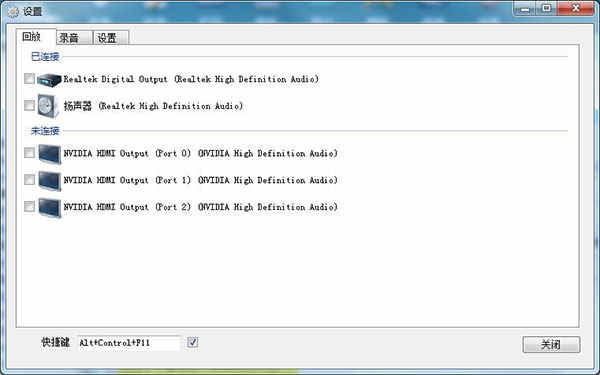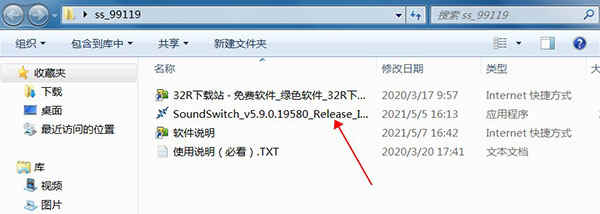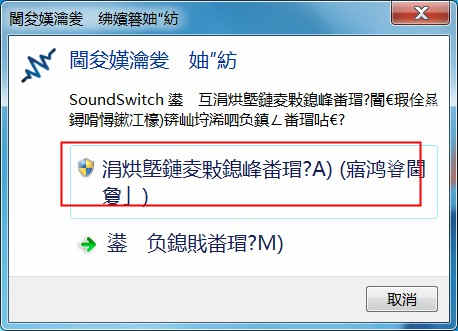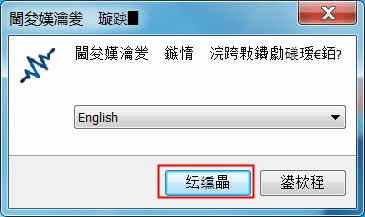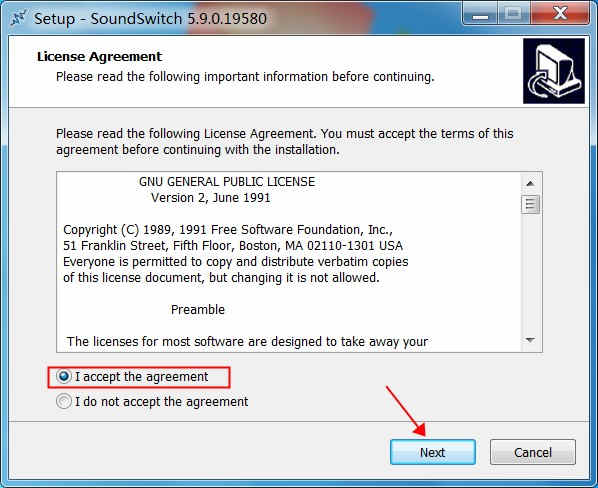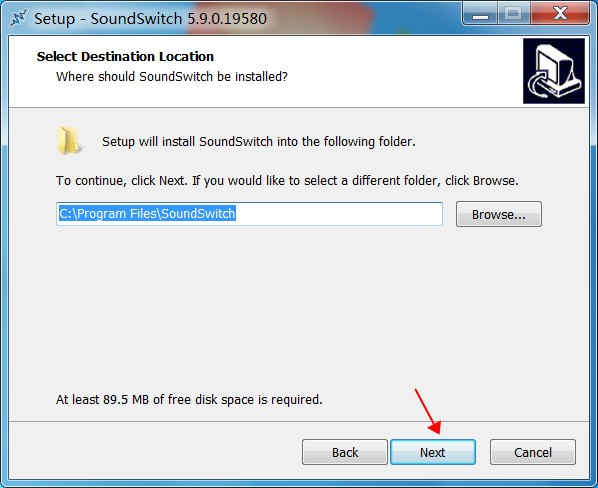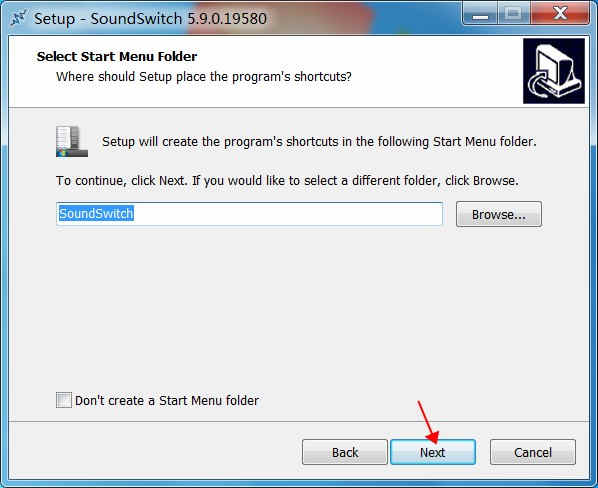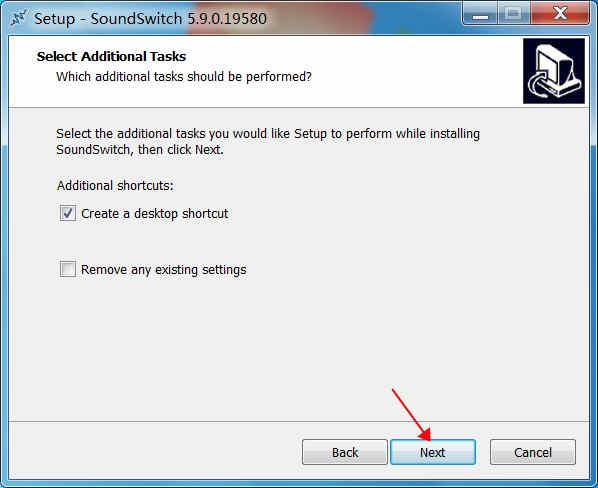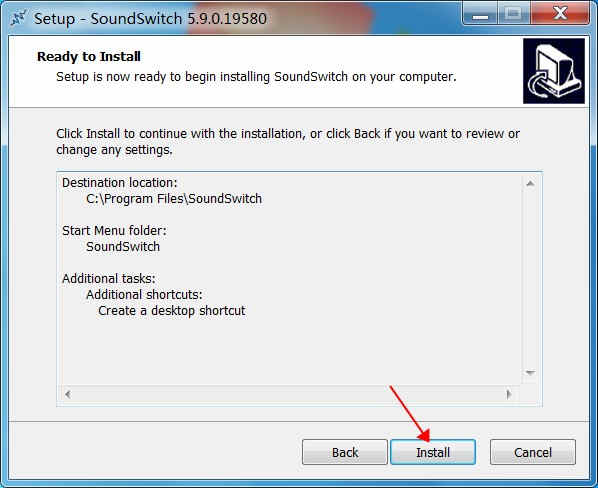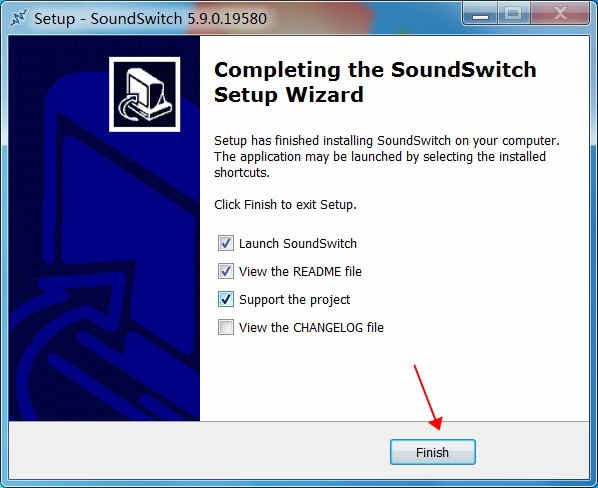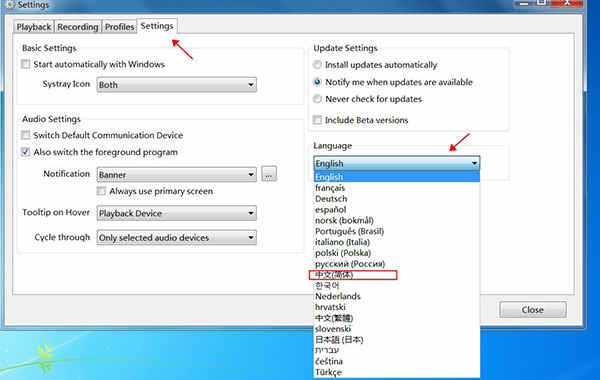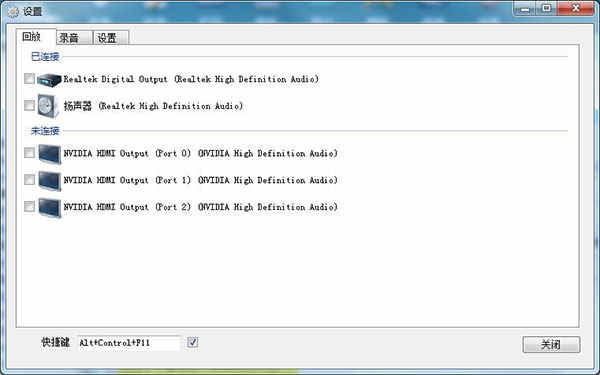详细介绍
SoundSwitch声卡切换工具中文版是一款简单好用的音频设备管理和切换工具,它是由Jeroen Pelgrims首创的可以一键切换Windows音频播放设备与录音设备的软件,有了该工具你就可以非常方便的在多个音频设备中切换所需要使用得设备了。当然大家还可以自定义的一个快捷键,每一个设备设置循环切换系统的音频输出给几个不同的设备,成功设置之后就可以轻松简单的通过热键来快速切换播放和录制设备,比如从显示器麦克风切换到外置麦克风让你体验前所未有的切换设备体验。不仅如此,它也能够切换录音设备,比如从显示器麦克风切换到外置麦克风,右键单击系统任务栏中的软件图标,然后选择设置就行啦!为了方便大家更好的使用,小编这次给大家带来的是SoundSwitch中文版,可以让你无压力以前所未有的速度在设备之间切换想要的音频,有需要的小伙伴快来下载试试看吧!
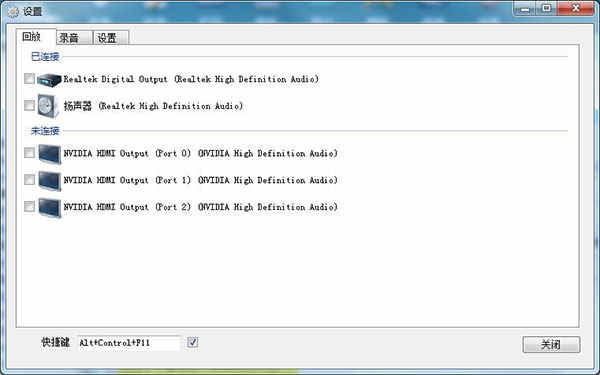
软件特色
1、简单 要开始使用它,只需使用默认热键:CTRL + ALT + F11。
您也可以双击 Systray图标。
2、加速
不再浏览多个菜单和屏幕。只需配置一次SoundSwitch - 您就可以以前所未有的速度在设备之间切换!
3、定制
右键单击系统托盘中的SoundSwitch图标,然后选择“设置”。现在选择要切换的设备。
您也可以选择更改键盘组合。
如果您希望在PC启动时自动启动应用程序,请选中“使用Windows自动启动”复选框。
5、Mutlilingual
有英语,法语,德语,西班牙语,葡萄牙语,意大利语和中文。
SoundSwitch中文版安装教程
1、将在本站下载所得的压缩包解压至非中文路径下,打开文件后双击打开“SoundSwitch_v5.6.1.38743_Release_Installer.exe”安装程序;
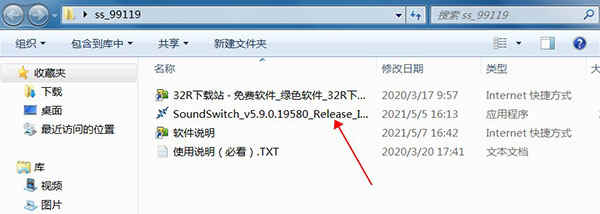
2、发现如下界面为乱码文字,不用担心,点击红框;
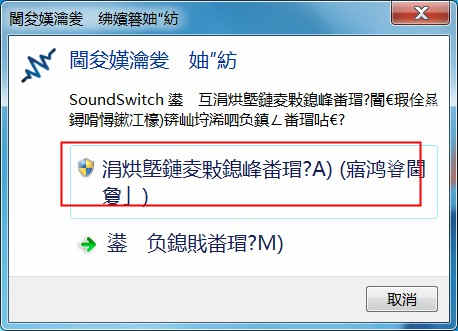
3、依然为乱码界面,此界面为选择语言界面不过没有中文,我们可以先选择英文并点击左边红色方框;
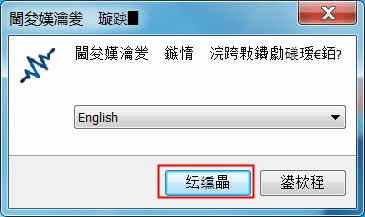
4、同意协议之后点击“Next”;
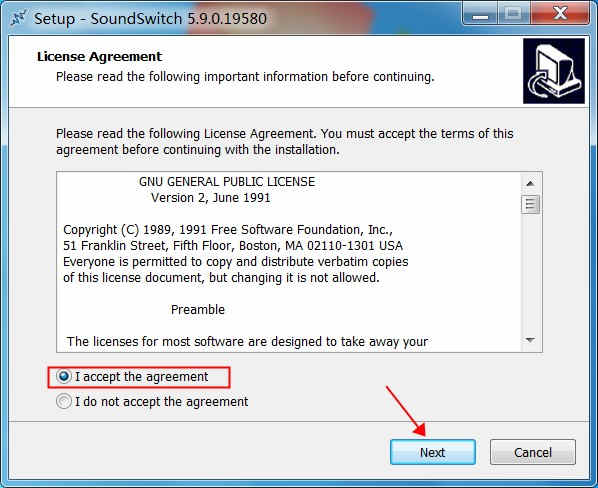
5、选择程序安装路径,之后继续点击“Next”;
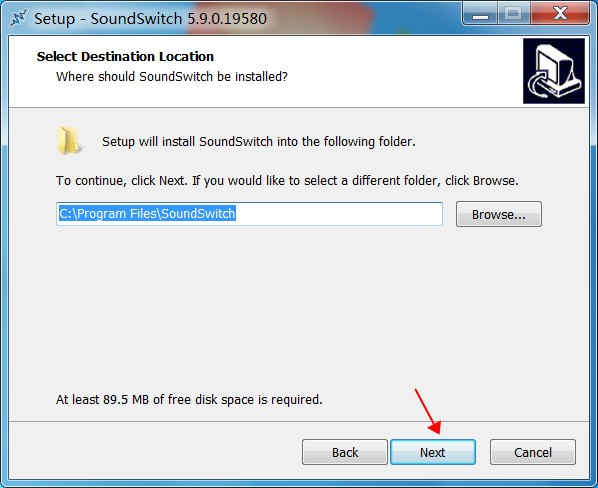
6、确认程序,点击“Next”;
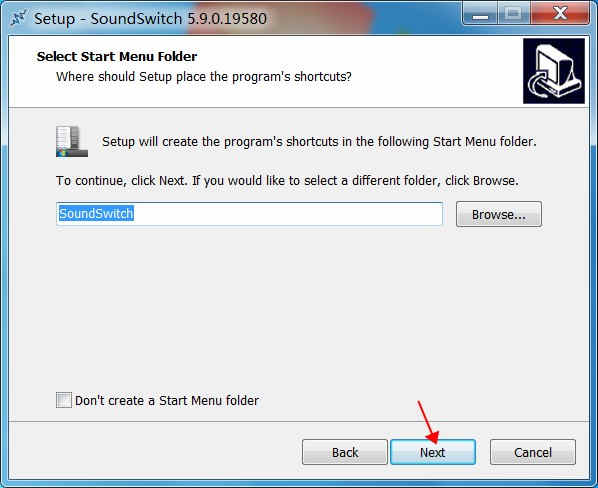
7、选择快捷方式;
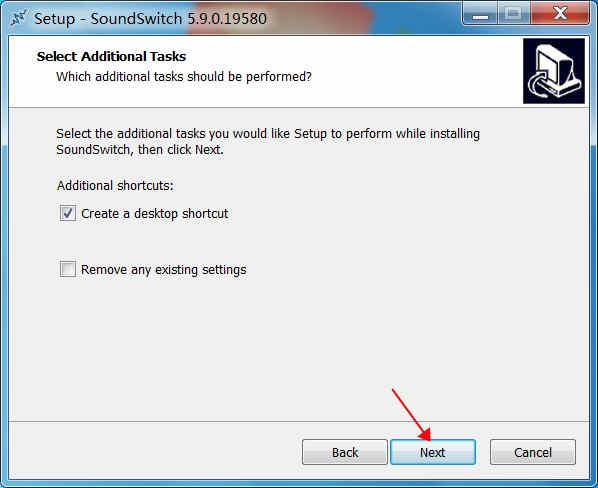
8、之后点击“Install”开始进行安装;
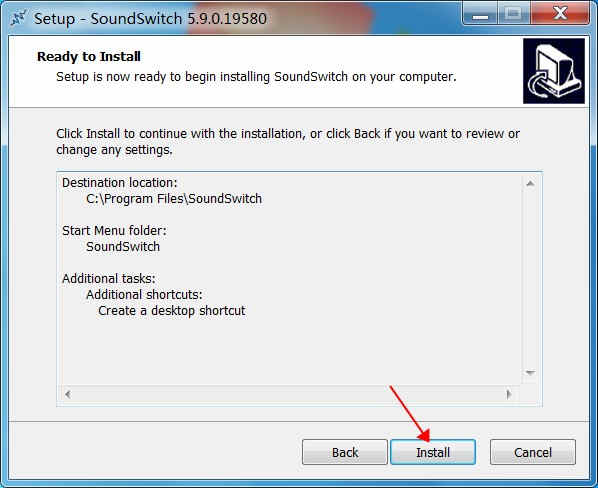
9、安装完成之后点击“Finish”退出安装向导;
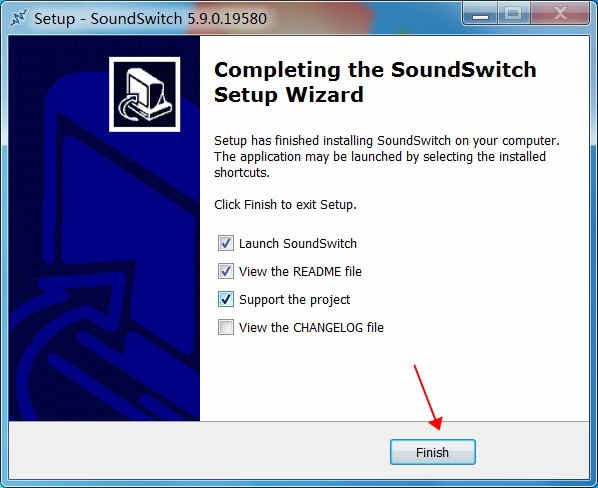
10、打开快捷键进入软件,在“Settings”中的“Language”中选择“中文”即可;
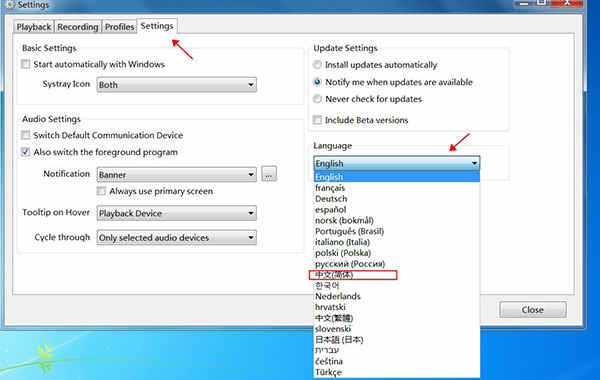
11、重启软件之后,软件界面已为中文。至此安装教程完毕。
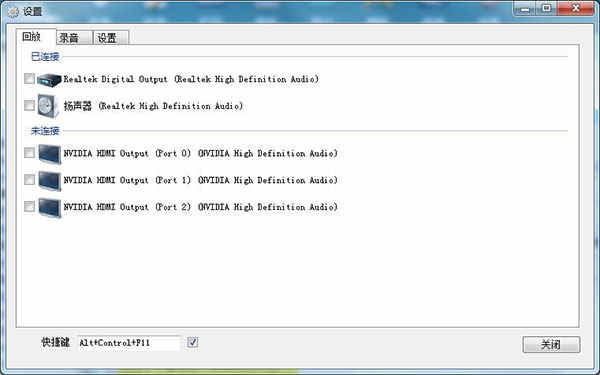
软件功能
1、录音设备
可以处理您的录音设备。您可以为播放设备设置特定热键。
2、通知
在更改设备时提供五种类型的通知。
3、旗帜
使用自定义的永远在线框架,对游戏内使用很有用。这是推荐的默认显示样式。
4、Windows通知
使用Windows的气球提示。在Windows 7的情况下,它是在系统托盘图标旁边打开的小气球。对于Windows 10,它是从屏幕右上角滑动的通知系统。
5、声音通知
此通知是在交换设备上播放的声音。这样当您切换设备时,新设备将“鸣叫”告诉您它已被选中。
6、自定义声音通知
与声音通知相同,但您可以指定播放的声音。